使用win7过滤器筛选功能快速查找文件的技巧
发布日期:2016-12-10 作者:win10家庭版 来源:http://www.win10zhuti.com
使用win7过滤器筛选功能快速查找文件的技巧?
在win7旗舰版上的文件有许多,你们怎么能快速找到自己需要的文件呢?大家了解有什么办法可以用的,如果不了解主编可以推选一种办法,便是用win7系统的过滤器筛选功能,来快速查看自己需要的文件,不过有许多用户是第一次听到这个,那么主编就先给大家示范一遍,win7系统使用过滤器筛选查找文件的步骤,大家再按步骤来操作即可。
办法如下:
首先,你们需要把文件夹的查看方式配置为“全面信息”。
有两种办法:
办法 1:在文件夹空白处点击右键,在弹出的右键菜单中选择“查看 - 全面信息”。如图:

办法 2 :点击文件夹窗口右下角的“在窗口中显示每一项的关于信息”图标。
然后您就可以在窗口顶部看到“名称、修改日期、类型、大小”等标签了。把鼠标移动到每个标签上,会在右侧显示一个向下的箭头,点击箭头即可显示相应的过滤器。
下面系统天地主编就来为大家示范一下:
一、点击“名称”右侧的向下箭头,显示过滤器列表如图:
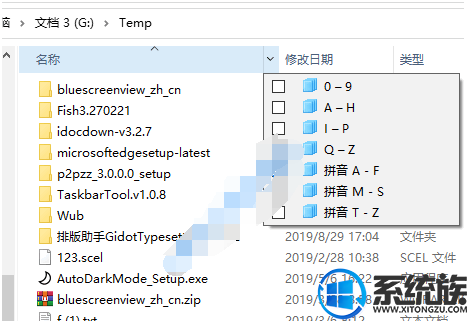
您可以勾选数字、首字母、拼音首字母来筛选想要的文件。
二、 “修改日期”的过滤器列表
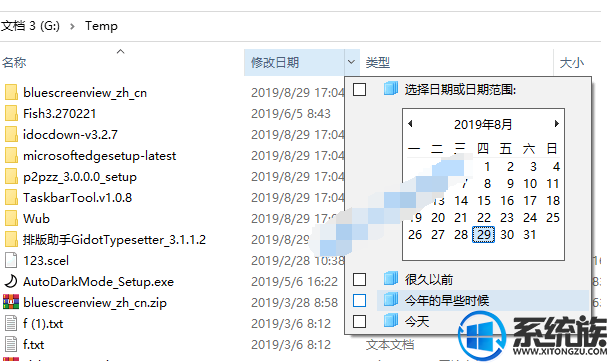
您既可以选择日期或日期范围,也可以选择笼统的“今天、今年的早些时候、很久以前”等来筛选想要显示的文件。
三、“类型”的过滤器列表
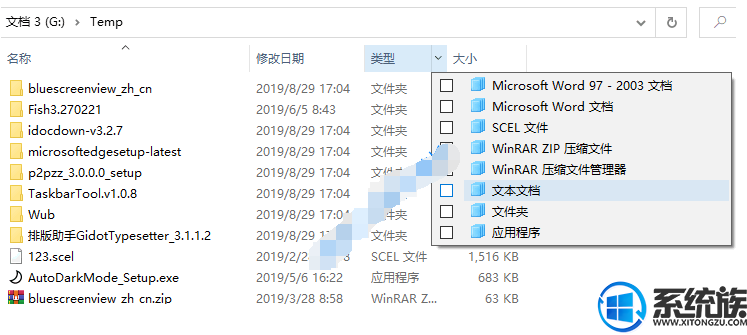
您可以勾选相应的文件类型来筛选文件。
四、“大小”的过滤器列表
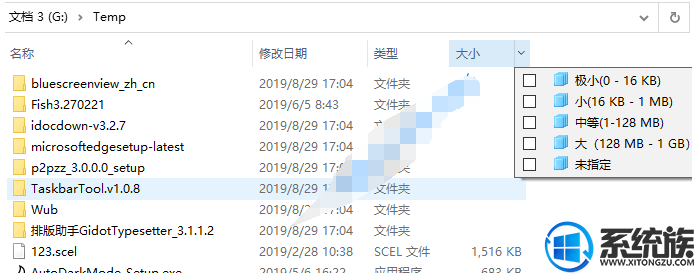
您可以根据文件大小来快速筛选文件。
如果大家想要在win7系统上快速查找文件的话,可以使用过滤器筛选功能,不会的可以学习上面的步骤来,但愿本文对大家能有所协助。如需其他介绍协助,请继续来系统城搜索浏览。
栏目专题推荐
系统下载推荐
系统教程推荐
- 1win10系统磁盘分区图标显示不正常的恢复办法
- 2电脑公司WinXP 纯净中秋国庆版 2020.10
- 3win10系统笔记本鼠标灯没亮无法正常使用的操作步骤
- 4技术员研习win10系统访问不了ftp的步骤
- 5win7电脑运行饥荒游戏提示error during initialization处理办法
- 6帮您操作win10系统不能使用语音聊天的技巧
- 7win10系统插入耳机时总是弹出音频对话框的设置步骤
- 8老司机研习win10系统打开文档提示“word遇到问题需要关闭”的方法
- 9小编操作win10系统安装程序弹出mom.exe - net framework初始化错误的
- 10win7系统连接网络时提示无法连接到此网络错误的设置步骤